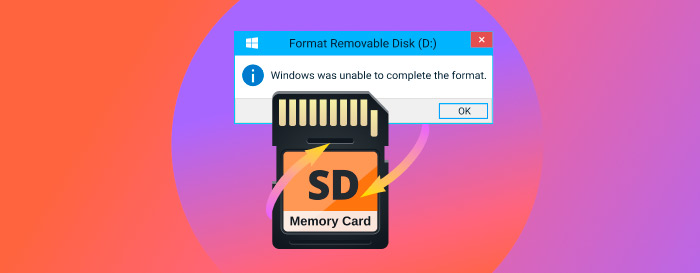
Bazı kullanıcılar, biçimlendirme sözcüğünü korkutucu bir teknik terim olarak görebilir. Gerçekte, biçimlendirme sadece bir depolama aygıtını, bizim durumumuzda bir SD kartı, dijital kamera, mobil cihaz veya bilgisayarla kullanıma hazırlamanın bir yöntemidir. Depolama aygıtını veri depolamak için kullanılabilir hale getirmek üzere gerekli bir adımdır.
Biçimlendirilmiş Bir SD Kart Kurtarılabilir mi?
Yani, kazayla SD kartınızı biçimlendirdiniz ve şimdi, bu küçük ama son derece önemli depolama aygıtından herhangi bir verinin kurtarılabileceğini merak ederek paniğe kapıldınız. Şanslısınız ki, cevap genellikle evet—biçimlendirilmiş bir SD karttan veri kurtarabilirsiniz.
Bir SD kartı biçimlendirdiğinizde, aslında yaptığınız şey içindekiler tablosunu—her dosyanın nerede saklandığının izini tutan dosya sistemini—silmenizdir. Veriler hala oradadır; bilgisayarınız veya cihazınız artık onları nerede bulacağını bilmiyor. Aslında, bilgisayarınız veya cihazınız depolama alanının şimdi boş ve yeni veriler için kullanılabilir olduğunu düşünüyor.
İşte burada üzerine yazma riski devreye giriyor. Kartınıza yeni dosyalar eklediğinizde, cihaz eski verilerinizin hala fiziksel olarak bulunduğu sektörleri “boş alan” olarak görür ve yeni verileri eski verilerin üzerine yazabilir. Bu olduğunda, kurtarma çok daha zor, hatta imkansız hale gelir.
Bir SD karttan dosyaları kurtarmak için başarı şansınızı artırmak istiyorsanız, şunları yapmalısınız:
- ⛔ Eğer veri kurtarmayı denemeyi düşünüyorsanız, biçimlendirildikten hemen sonra SD kartını kullanmayı durdurun. Kazayla bir SD kartı biçimlendirdiyseniz, hızlı davranırsanız tüm verileri veya çoğunu geri alabileceğiniz çok iyi bir şansınız vardır.
- 📥 Veri kurtarma işlemine başlamaya hazır olana kadar kartı cihazından çıkarın.
Biçimlendirilmiş bir SD karttan verileri kurtarma yöntemlerine bir göz atalım.
Biçimlendirilmiş SD Karttan Dosyaları Kurtarmanın 3 Yolu
Öyleyse, durumun aciliyetini kavrayıp o SD kartı cihazınızdan çıkardınız—ister fotoğraflarla dolu hayatı taşıyan bir cep telefonu olsun, ister bir kez yaşanacak bir geziye ait anılarla dolu bir kamera. Peki şimdi ne yapmalı? Kolları sıvama ve asıl kurtarma işlemine başlama zamanı geldi. Aşağıdaki bölümde biçimlendirilmiş bir SD karttan değerli verilerinizi kurtarmanın üç kanıtlanmış yöntemini anlatacağız.
Yöntem 1:Veri Kurtarma Yazılımını Kullanarak Biçimlendirilmiş SD Kartı Kurtarma
Veri kurtarma yazılımı, biçimlendirme sırasında kaldırılan mantıksal bağlantıları onarabileceği için biçimlendirilmiş bir SD karttan veri kurtarmanın en güvenilir yöntemidir. Sonuç olarak, kaybolan verileri işletim sistemi ve diğer uygulamalar için yeniden erişilebilir kılabilmektedir.
Tercih ettiğimiz SD kart kurtarma yazılımı, kullanım kolaylığı ve etkileyici kurtarma yetenekleri nedeniyle Disk Drill‘dır. Disk Drill hem Windows hem de macOS için mevcuttur ve her iki platformda da aynı kullanıcı arayüzüne ve işlevselliğe sahiptir, sadece birkaç küçük farkla:
- Windows kullanıcıları, 500MB’a kadar veriyi ücretsiz olarak kurtarabilecekleri bir deneme sürümüne sahiptir.
- macOS kullanıcıları, SD kartlarını telefonlarından çıkarmadan bile tarama yapmanın rahatlığını yaşarlar.
Şimdi sizi, Windows ve macOS’ta aşama aşama kurtarma işlemini nasıl yapacağınız konusunda yönlendirerek bu aracı nasıl iyi kullanabileceğinizi gösterelim.
Windows Bilgisayarda Dosya Nasıl Kurtarılır
Aşağıdaki adımları takip ederek Windows bilgisayarınızda Disk Drill veri kurtarma yazılımını kullanarak dosyaları kurtarın. Windows sürümü Disk Drill’ın 500 MB’a kadar veriyi ücretsiz olarak kurtarabileceğini unutmayın, bu nedenle yeteneklerini test etmek ve tek bir dolar bile harcamadan önemli dosyaları kurtarmak için bu fırsatı değerlendirin.
- Disk Drill’i Windows için indirin ve makinenize yükleyin. Bir SD karttan veri kurtaracağınız için, indirme ve kurulum için bilgisayarınızın ana sabit diskini kullanabilirsiniz.
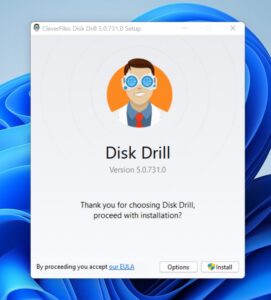
- SD kartı, dahili veya harici bir kart okuyucu aracılığıyla makineye bağlayın.
- Disk Drill’i başlatın ve uygulamanın disk listesinden SD kartı seçin.
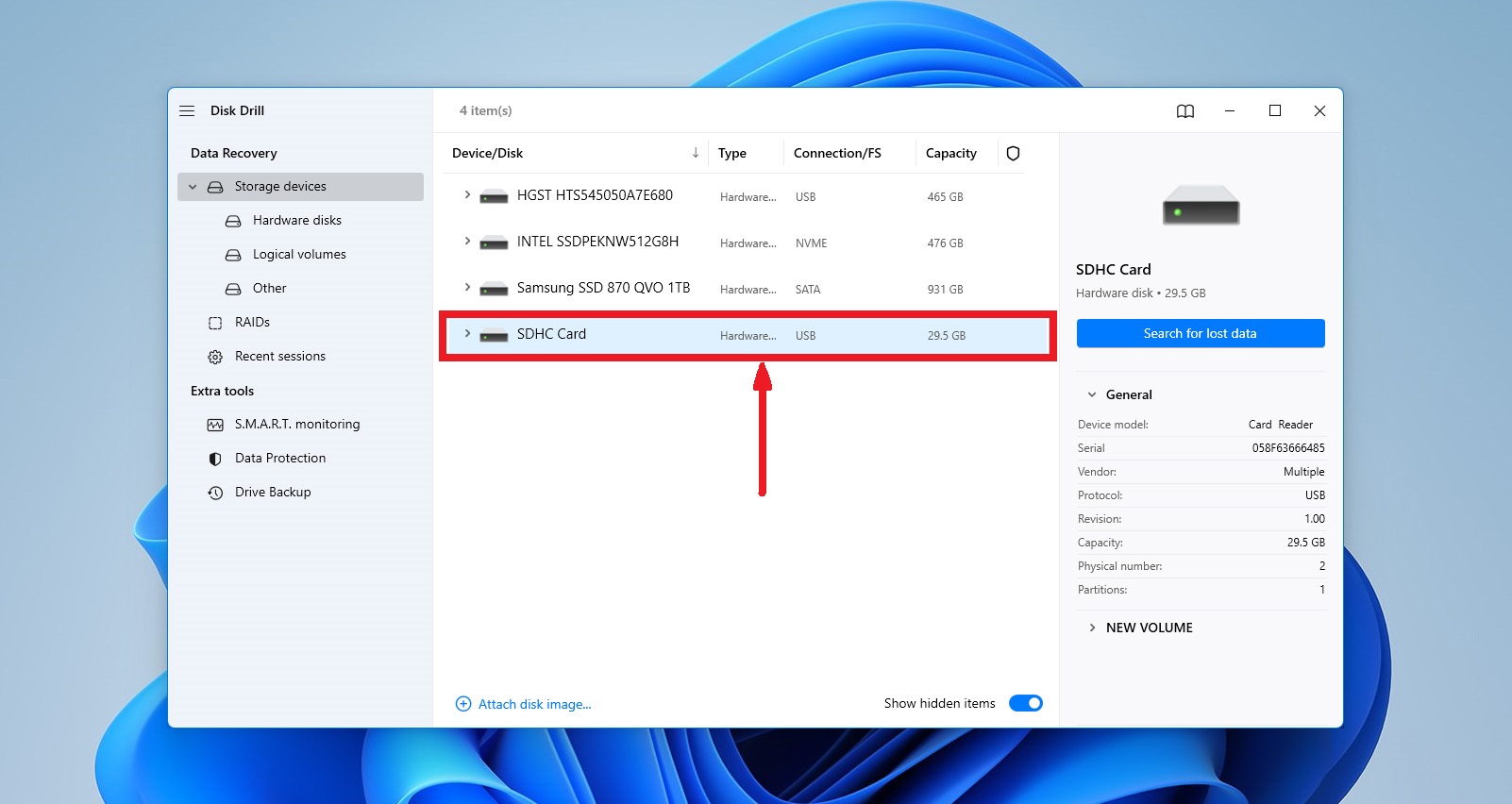
- Kayıp verileri aramak için Search for lost data butonuna tıklayarak taramayı başlatın.
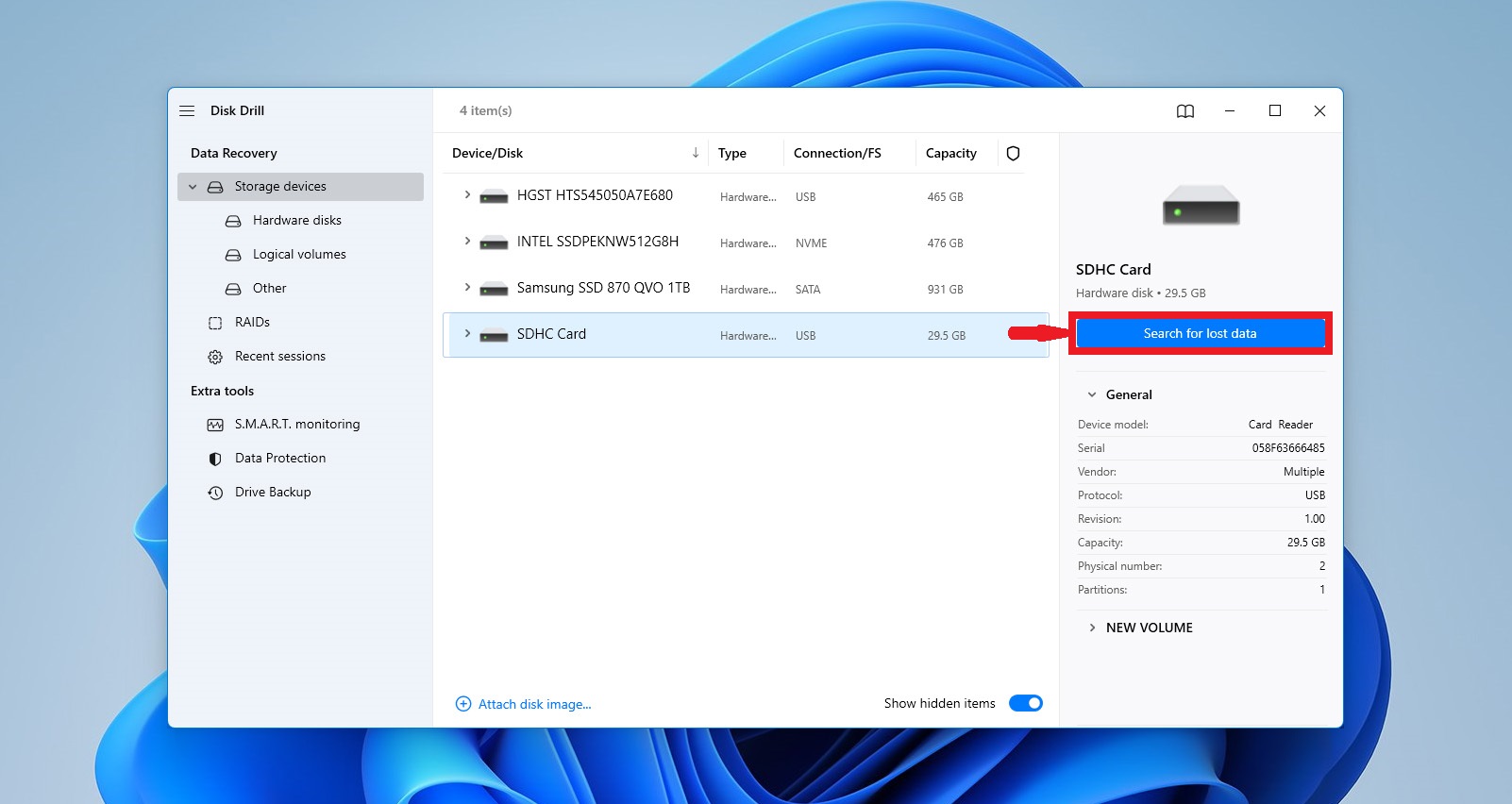
- Kurtarılan dosyaları önizlemek için, kurtarmakta olduğunuz dosya türünü temsil eden simgeye tıklayın. Bulunan dosyalar Resimler, Video, Ses, Belgeler, Arşivler ve Diğer dosyalar olarak kategorize edilir, böylece ilgilendiğiniz dosya türüne hızla ulaşabilirsiniz.
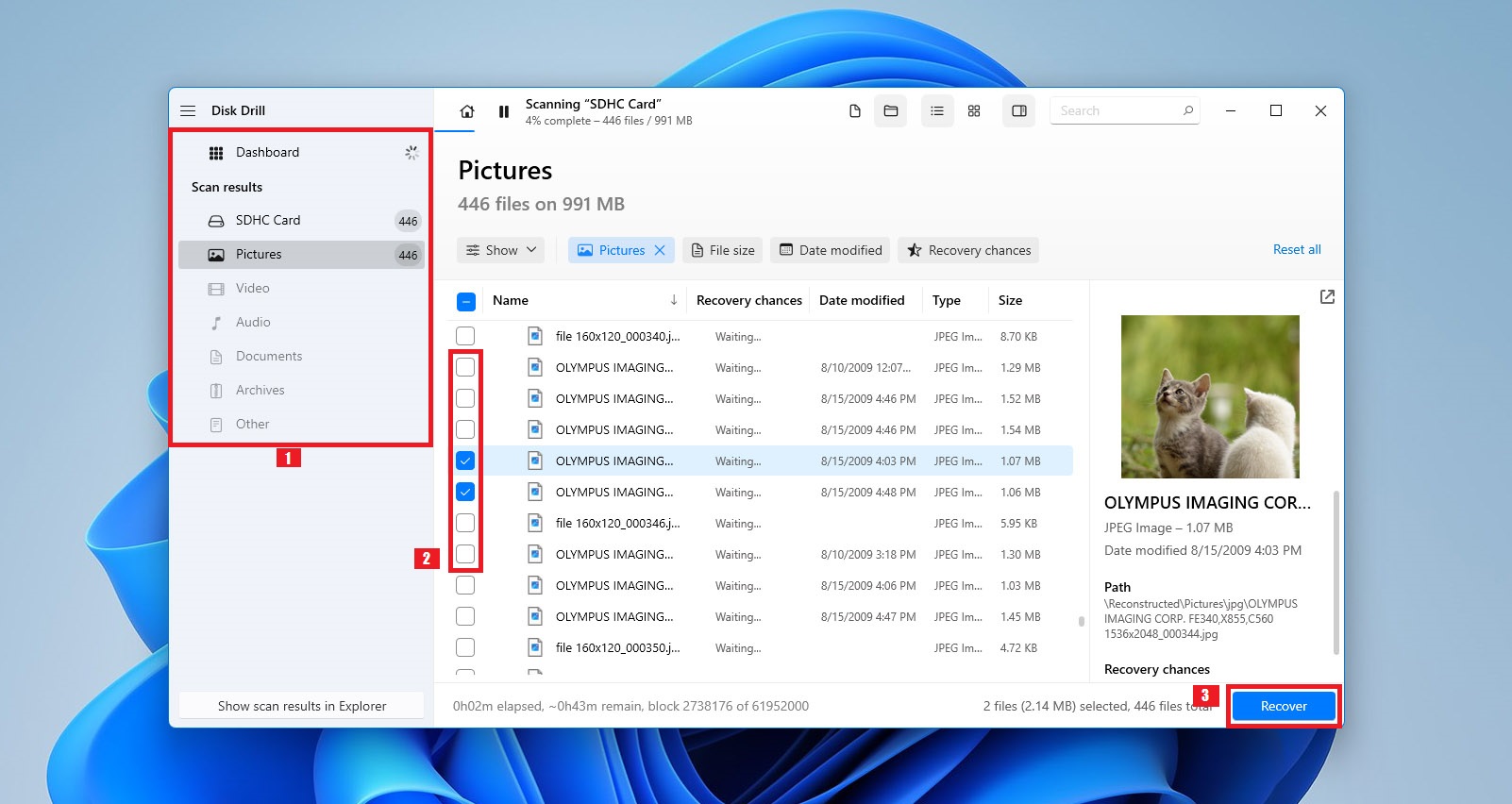
- Kurtarmak istediğiniz dosyaları seçin ve kurtarılan verileri saklamak için, etkilenen SD kartın dışında güvenli bir konum seçin. Bu, kurtarma işlemi sırasında veri bozulmasını veya üzerine yazılmasını önler.
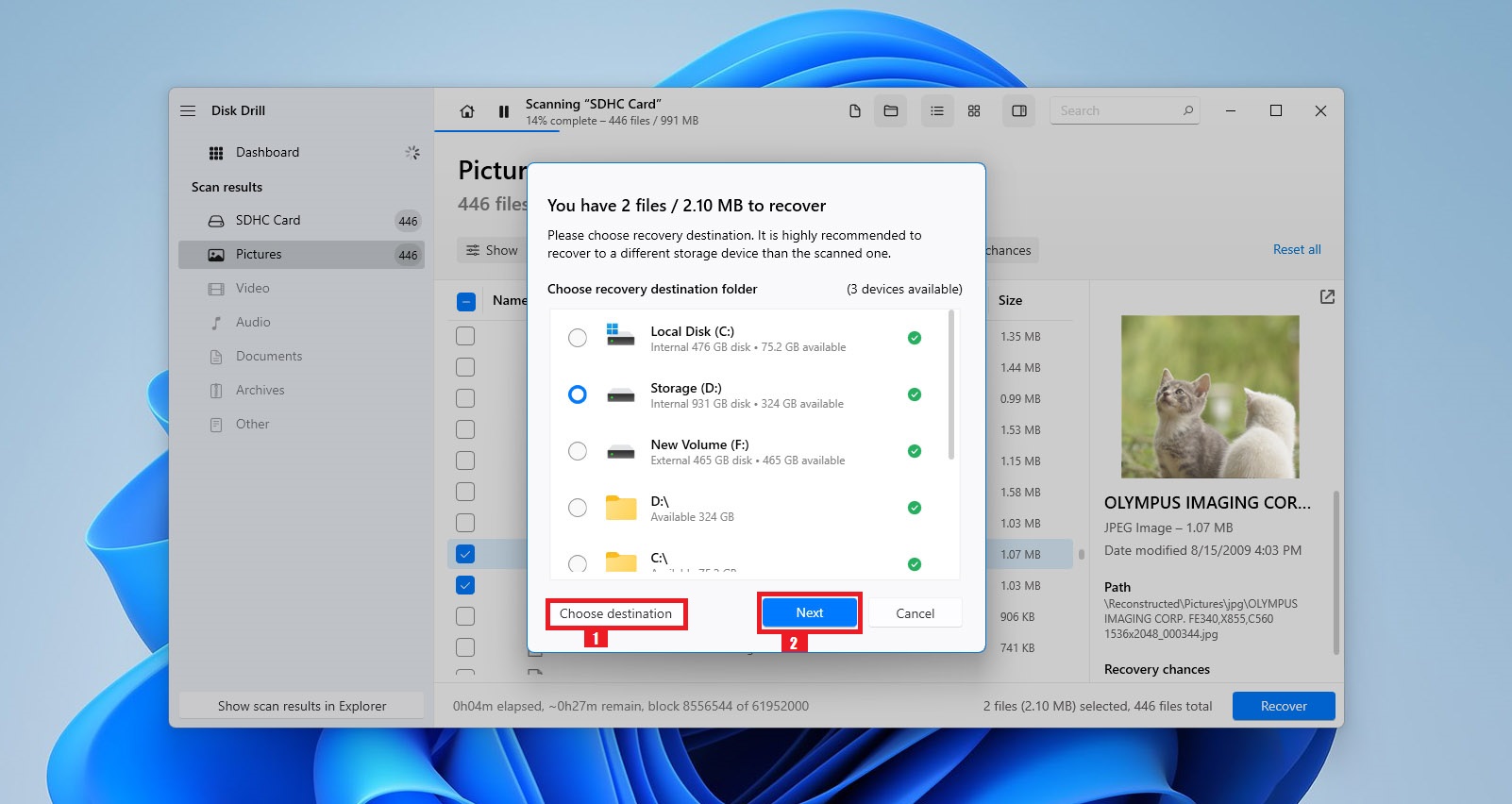
- Recover butonuna tıklayın ve yazılımın dosyalarınızı belirlenen depolama konumuna geri getirmesine izin verin.
Mac Bilgisayarda Dosya Nasıl Kurtarılır
Disk Drill’in Mac sürümünün mükemmel bir özelliği, akıllı telefonunuzun SD kartından doğrudan veri tarama ve kurtarma yapabilmesidir—çıkarmaya gerek yoktur. İşte Disk Drill veri kurtarma yazılımı ile bir Mac üzerinde bunu nasıl yapacağınız:
- İndir ve Disk Drill’i Mac için kurun. Mac’inizin ana diskinde indirme ve kurulum işlemini yapmak güvenlidir çünkü verileri harici bir depolama cihazından kurtarıyorsunuz.
- Verileri kaybolan SD kartı içeren akıllı telefonu uygun bir USB kablosu kullanarak Mac’inize bağlayın.
- Disk Drill’i başlatın ve Android Cihazlar bölümüne gidin.
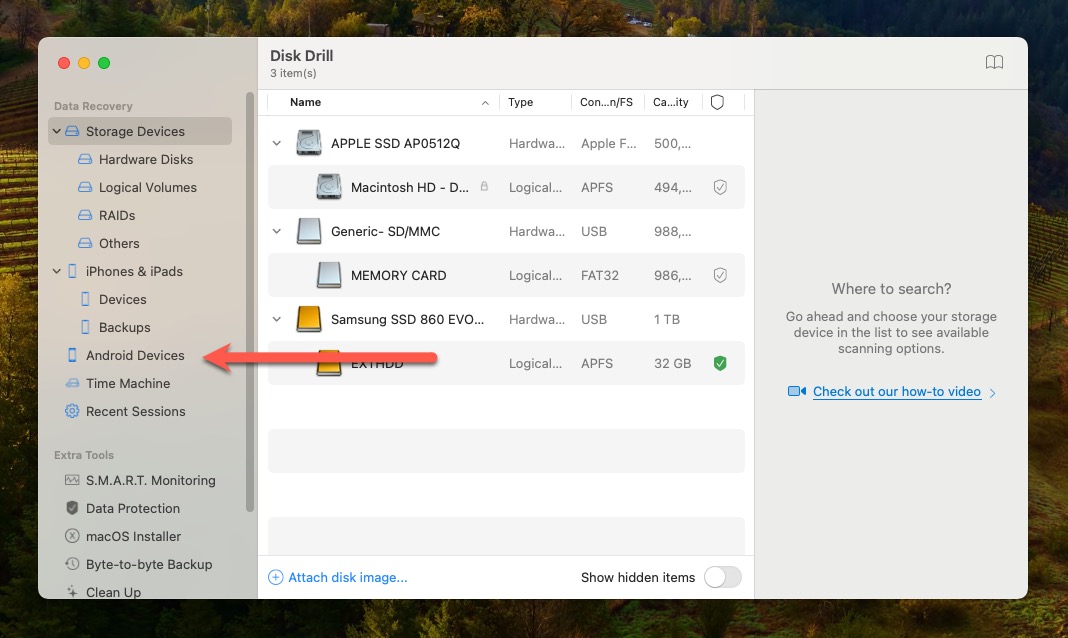
- Android cihazınızda USB hata ayıklamayı etkinleştirin ve Mac’inizin erişmesine izin verin. Cihazınızı root etmeniz istenebilir. Bu, Disk Drill’in içeriğe erişebilmesi için gereklidir.
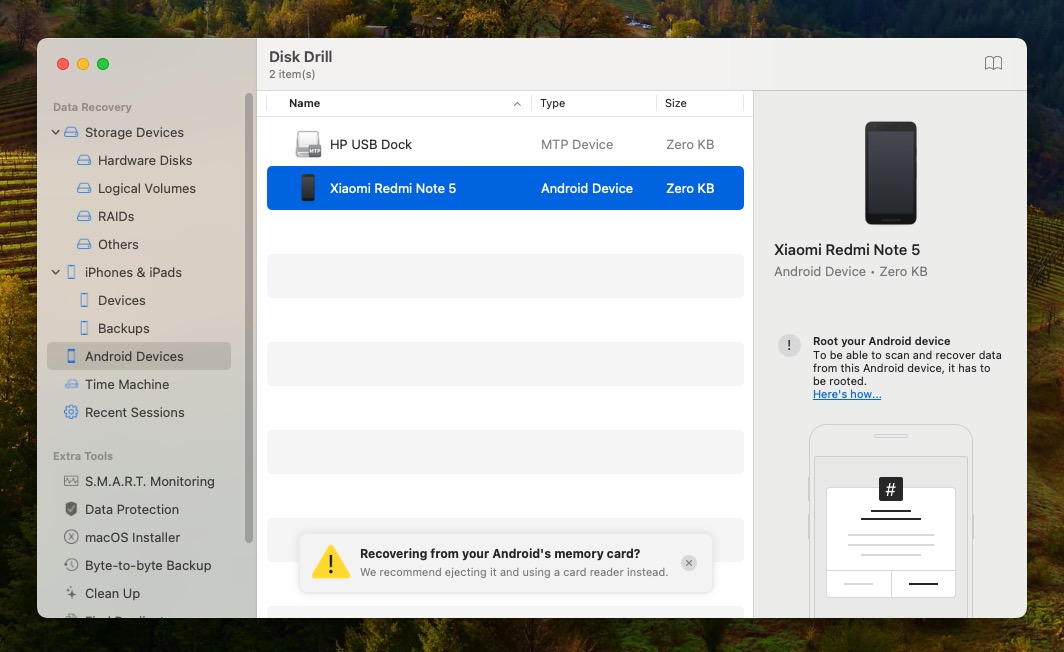
- Cihazınızı root ettikten sonra, normal bir depolama cihazını tarar gibi tarayabilirsiniz. Ardından kaybolan dosyalarınızı seçip güvenli bir hedefe kurtarmanız yeterli.
Yöntem 2:Windows’ta Komut İstemi Kullanarak Biçimlendirilmiş SD Karttan Veri Kurtarma
Windows kullanıcıları, biçimlendikten sonra SD karttan verileri komut istemi aracılığıyla kurtarmayı deneyebilirler. Verilerinizi kurtarmak için aşağıdaki adımları kullanın.
CMD kullanarak SD kartı onarmak için:
- Windows arama kutusuna cmd yazarak bir komut istemi açın.
- Yönetici olarak çalıştır‘ı seçin.
- Bu komutu yazın:
chkdsk F: /r /x. G harfini biçimlendirilmiş SD kartın sürücü harfiyle değiştirin.

- Enter‘a basın ve işlemin tamamlanmasını bekleyin.
Yöntem 3:Mac’te Terminal Uygulaması Kullanarak Biçimlendirilmiş SD Karttan Veri Kurtarma
- Mac’inizin Yardımcı Programlar klasöründe bulunan Terminal uygulamasını açın.
- Terminal içinde
cdkomutu kullanarak SD kartına gidin. - Bu komutu
mv filename ../girin ve filename yazan yere kurtarmak istediğiniz dosyanın adını yazın. Sonra Return‘e basın.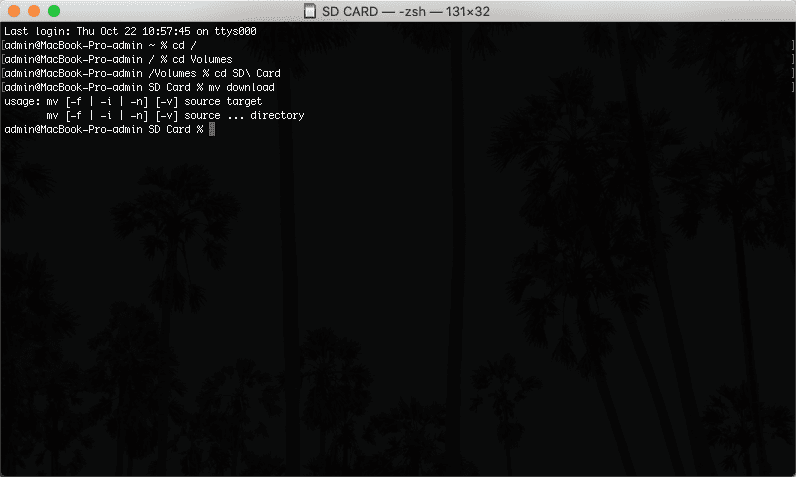
- Terminal’i kapatmak için
Quityazın. - Önceki klasöre gidin ve dosyanızın kurtarıldığını kontrol edin.
SD Kart Biçimlendirilirken Neler Olur?
Bir SD kartı biçimlendirdiğinizde, kart üzerindeki mevcut dosya yapısının üzerine yeni bir yapı yazılır. Kartta daha önceden görülebilen dosya ve klasörler, kart yeniden biçimlendirildikten sonra erişilemez hale gelir. Çoğu işletim sistemi ve cihaz, Hızlı veya Tam biçimlendirme yapma seçeneği sunar. Seçeceğiniz biçimlendirme türü, içeriğini güvenli bir yere kaydetmeden önce kartı yanlışlıkla biçimlendirmişseniz dosyaları kurtarma yeteneğinizi etkileyecektir.
- Hızlı biçimlendirme, önceden SD kartta saklanan verilerin üzerine yeni bir dosya sistemi yerleştirir. Fiziksel olarak verileri silmez, ancak kısa süre sonra bahsedeceğimiz yöntemlerden biriyle kurtarılabilir hale getirir. Dosya ve klasörlere olan mantıksal bağlantılar kaldırılır, verilere işletim sistemi tarafından erişilemez hale gelir ancak altta yatan veriler fiziksel olarak sağlam kalır.
- Tam biçimlendirme, gerçekleştirmesi daha uzun sürer ve SD karttan tüm verileri kaldırmayı dener. İşletim sistemine bağlı olarak, bu cihazda saklanan verileri gizlemek için kartın üzerine yazılarak yapılabilir. Tam biçimlendirme geçirmiş bir SD karttan kaybolan verileri kurtarmak daha zor, hatta imkansız olabilir.
Sonuç
Birçok insan, biçimlendirilmiş bir SD karttan dosyaları nasıl kurtaracağını öğrenmenin Enigma makinesini çözmek kadar zor olduğunu düşünür. Gerçekte, Disk Drill gibi modern veri kurtarma yazılım çözümleri sayesinde SD kart dosya kurtarma işlemi çok basitleşmiştir ve veri kurtarmaya bir tıklamayla erişilebilir bir yaklaşım sunar. Bu makalede sağlanan adım adım talimatları takip ederek, kazara silinen tüm dosyalarınızı hemen kurtarabilirsiniz, ancak dosyaların üzerine yazılmadan önce hızla harekete geçip kurtarmaya başlamalısınız.
SSS
- İndirin ve işletim sisteminize uygun Disk Drill sürümünü yükleyin.
- Biçimlendirilmiş SD kartı bilgisayarınıza bağlayın.
- Disk Drill'i başlatın ve SD kartı seçin.
- Disk Drill'in ön izleme özelliğini kullanarak kurtarılacak fotoğrafları seçin.
- Kurtarma işlemini, Kurtar düğmesine tıklayarak başlatın.
- DiskDigger'ı Google Play Store'dan indirin.
- DiskDigger uygulamasını başlatın ve kullanılabilir tarama seçeneklerinden birini seçin.
- Kurtarılacak dosyaları seçin.
- Seçilen dosyaların nasıl kurtarılacağını belirleyin.
- İndirme sayfasından işletim sisteminize göre ya Disk Drill for Mac'ı ya da Disk Drill for Windows'u indirin ve kurun.
- Formatlanmış SD kartı bilgisayarınıza bağlayın.
- Disk Drill uygulamasını başlatın ve SD kartınızı seçin.
- Disk Drill'in ön izleme özelliğini kullanarak kurtarılacak videoları seçin.
- Kurtarma işlemini, Kurtar düğmesine tıklayarak başlatın.





çekilen görüntünün üstüne 2 kere formatlanmış kartın içindeki klibe ulaşabilir miyiz?
Bu, kartta daha önce hangi dosya sisteminin kullanıldığına bağlıdır. Bazı dosya sistemleri, veri kurtarma yazılımının önceki kayıt zincirini takip ederek dosyayı geri yükleyebilmesini sağlayan yedek kayıtlar bırakır.
Eğer çekim bir kamera ile yapıldıysa, videoların %99 ihtimalle parçalanmış olduğunu söyleyebiliriz. Yaptığımız testlere göre, bu durumda en iyi çözüm GoPro Recovery yazılımıdır.